OA办公系统是一款基于组织全面协作的协同管理平台,能够大大提高办公管理效率。为了方便我校教师使用该系统,现将该软件的常用功能介绍如下:
一、发起流程
登录数字徐医(ehall.xzhmu.edu.cn),在“系统直达”中,点击“OA办公系统”,进入OA办公系统界面。或者从右边侧边栏“OA办公”中进入。
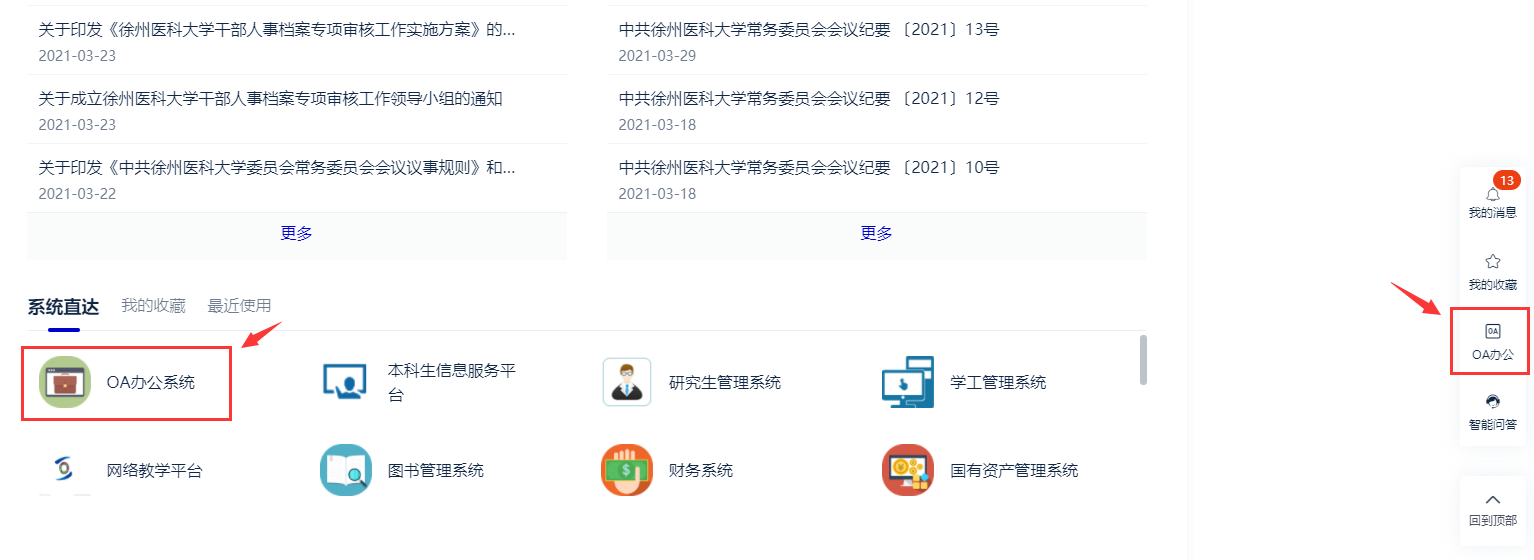
在“我的模板”中,单击“…”,进入“更多模板”。
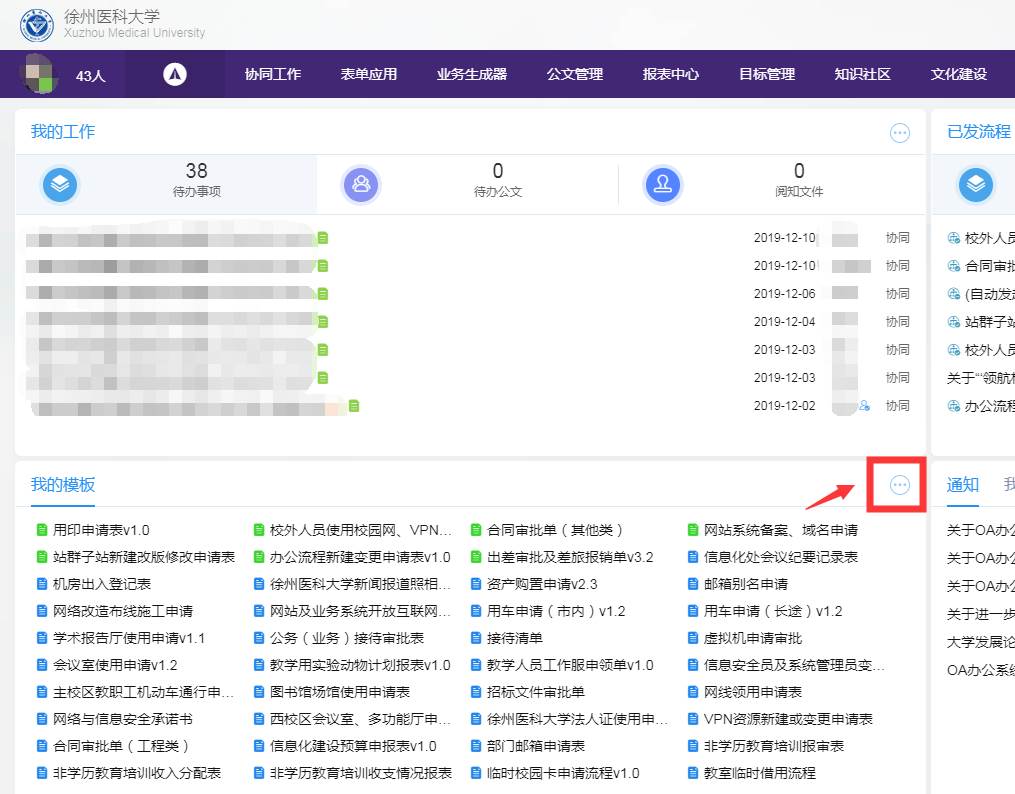
按部门查看模板,选择自己需要处理的业务。进入流程。如:要申请邮箱别名,则在信息化处流程中,选择“邮箱别名申请”。
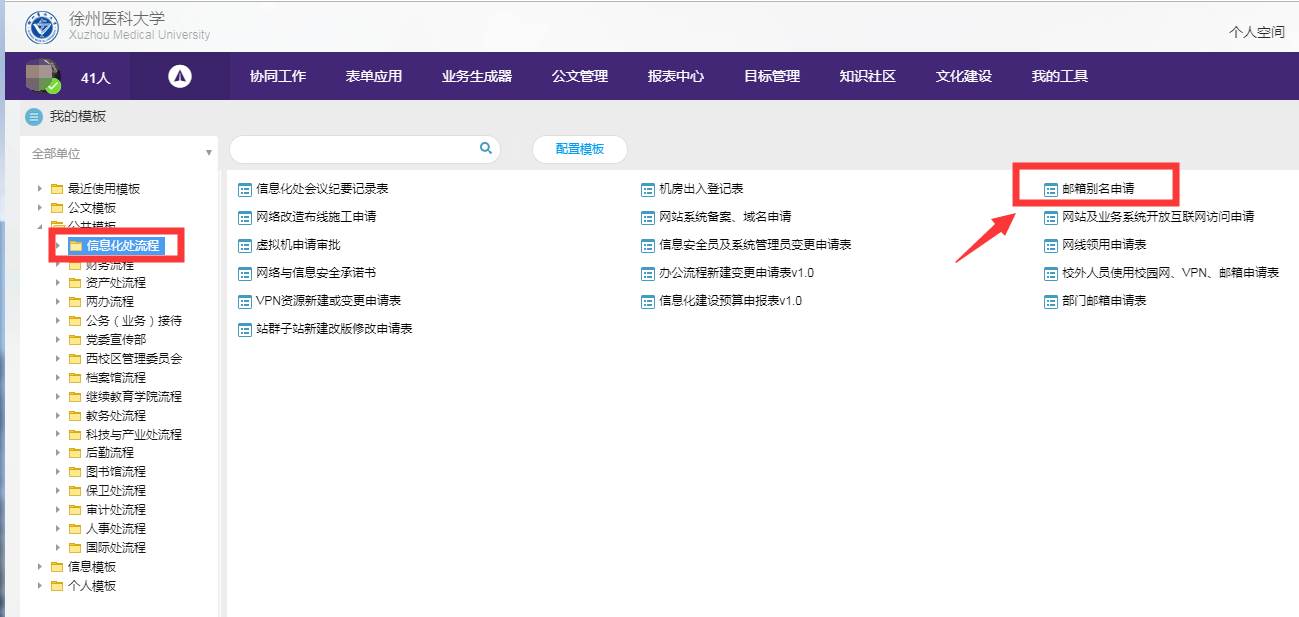
按要求填写流程,并发送。其中,标黄的为必填项。
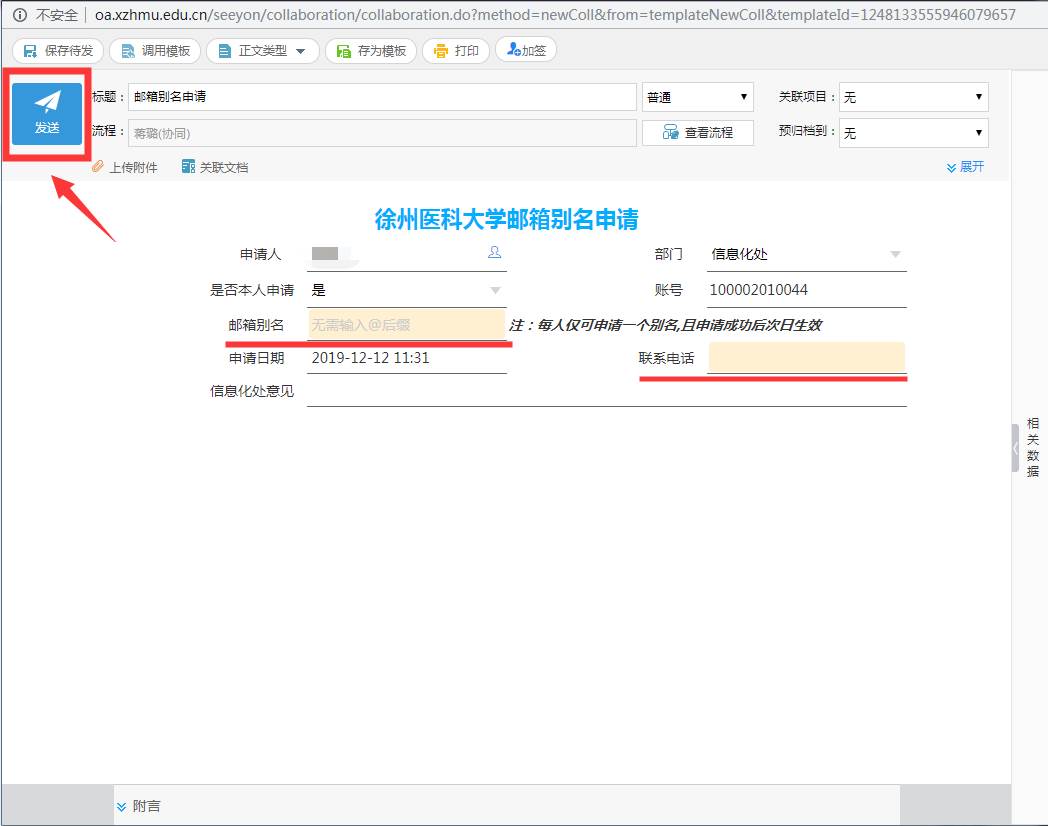
二、审批常用功能

常用的审批节点为协同和知会。
1、协同
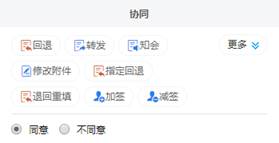
功能描述(加*为常用功能):
A. *回退:回退到前一个处理人;
B. 转发:将目前流程转发给他人,生成一个新的流程,新的流程处理中与当前流程无关;
C. *知会:将目前流程知会给他人,在当前流程当前代办人之后生成新的知会节点;
D. 修改附件:在当前流程中添加或删除流程中的附件;
E. *指定回退:在流程上直接回退给任意一个处理人;
F. 加签:当前流程添加新的审批人;
G. 减签:删除下一节点审批人;
H. 终止:点击更多会出现终止按钮,可以终止流程——之后的审批将不会继续,该流程直接结束。
2、知会
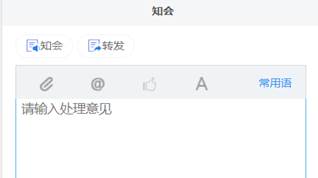
知会功能较少,其中的“知会”、“转发”功能与协同中相同,知会与协同最大不同在于,协同影响流程进展,当前节点不处理,下面的节点无法继续进行,作用为审批,知会不影响流程的进展,作用在于告知。
三、表单填写

表单中:
橙黄色:必填项
白色:可填项
灰色:不可填项
回形针:插入附件,例如: ![]()
表格符:选择关联信息,例如: ![]()
图片符:选择图片,例如: ![]()
人像符:选择人员,例如: ![]()
四、流程查看
1、表单中的流程查看:
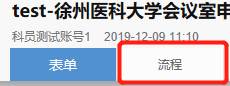
表单标题下,整个页面左上角的位置,可以切换显示正文和流程。
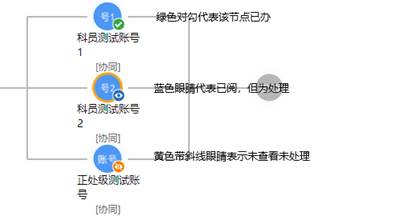
流程右上角的三个点可以查看流程的明细日志
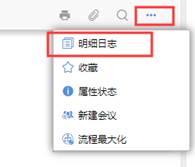
2、待办、已发、已办事项的查看:
待办:待办事项为,当前需要处理的工作,需要处理的协同或知会都会成为待办事项;
已发:本人发起的事项,在发起后会放在已发事项中;
已办:已经处理的协同或知会会进入已办事项中;
在顶部菜单“协同工作”中,可以看到待办、已发、已办选项,点击打开后即可看到全部相关事项。
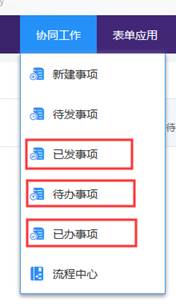
五、自由流程
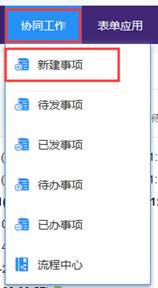
进入之后,可以填写标题、正文插入附件,完成后需要编辑流程,即选择相关处理人:
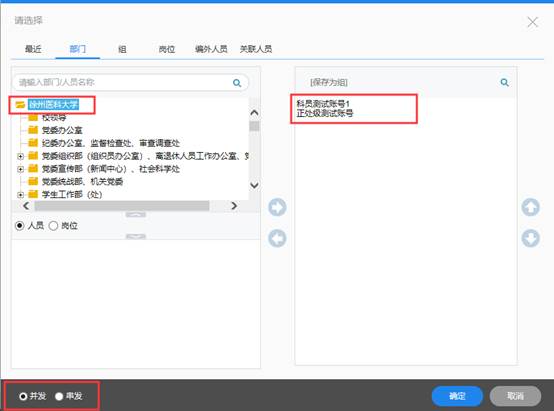
注意点一:默认显示本部门成员,点击徐州医科大学,可以显示全部组织机构。
注意点二:串发并发选择,串发为依次执行,并发为同时执行。
注意点三:人员选择到右侧后在点击确定。
六、移动端的安装:
可以扫描下方的二维码,下载办公系统客户端。登录客户端后即可在移动端进行业务审批操作。

客户端安装完成后打开该客户端,首次登陆前需要对客户端进行设置,点击下图中的“设置服务器”,进入设置页面。
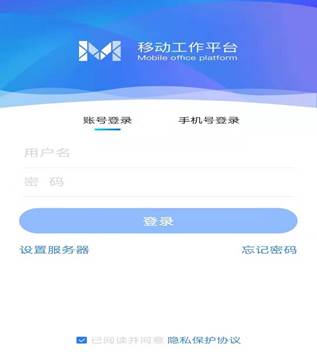
进入设置页面后,点击“添加服务器地址”进入如下图所示页面。在“服务器地址”中输入https://oa.xzhmu.edu.cn,端口号为8443。完成后,点击下方的保存即可。
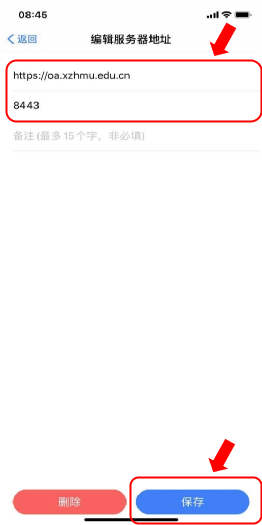
完成设置后,返回登录页面,输入工号及数字徐医密码即可登录办公系统。


